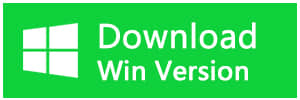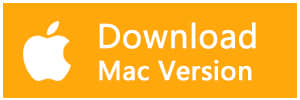Ringkasan: Cara memulihkan partisi mentah tanpa kehilangan data secara gratis adalah pertanyaan yang cukup mengkhawatirkan di antara pengguna kami. Dan hari ini di artikel ini kita akan menceritakan tentang memulihkan masalah partisi mentah.
Apa itu partisi mentah pada Windows 7/8/10 dan apa yang menyebabkan masalah?
Secara umum, sistem file Windows yang umum kita ketahui adalah exFAT, FAT16, FAT32 atau NTFS, dan kemudian sistem file yang tidak dikenal lainnya akan ditandai sebagai RAW, yang begitu mengatakan, RAW bukanlah sistem file tetapi kesalahan partisi pada hard disk atau perangkat penyimpanan data lainnya.
Jika Anda telah mencoba memformat disk atau perangkat eksternal saat menerima kesalahan bahwa disk tidak dapat diformat dengan sukses atau Anda telah mengenkripsi partisi dengan perangkat lunak partisi pihak ketiga sebelumnya, partisi tersebut juga dapat berubah menjadi partisi RAW.
Namun, ada kesalahan partisi RAW umum lainnya yang menyebabkan:
1. Kesalahan pembacaan atau blok buruk dalam jumlah besar ditemukan.
2. Virus atau infeksi Trojan.
3. Firmware Perangkat Eksternal rusak.
4. Struktur file yang buruk.
5. Upgrade ke Windows 10 jarang dapat menyebabkan sistem file RAW.
Kapan Anda akan tahu partisi berubah menjadi partisi RAW?
Jika Anda mencoba membuka partisi dan tiba-tiba muncul Windows, artinya partisi Anda sekarang tidak dapat diakses dan berubah menjadi partisi RAW, Anda dapat mengklik kanan partisi dan memilih "Properties" untuk memeriksa jenis sistem file.
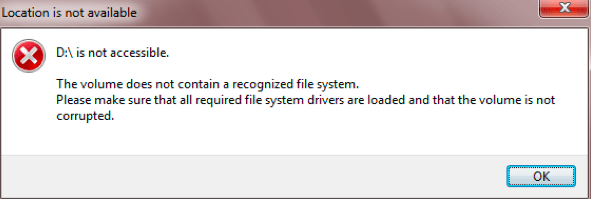
Ini menunjukkan partisi Anda adalah partisi RAW di bagian sistem file dan bahkan menunjukkan 0 byte di ruang yang digunakan atau bagian ruang bebas dari disk lokal Anda.
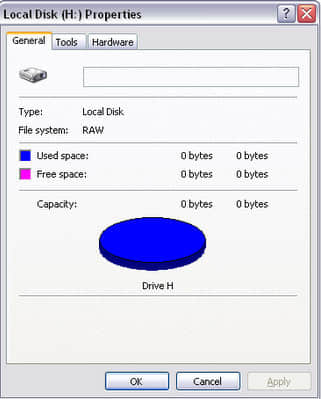
Juga, Anda dapat menemukan status partisi dalam Manajemen Disk dengan informasi berikut:
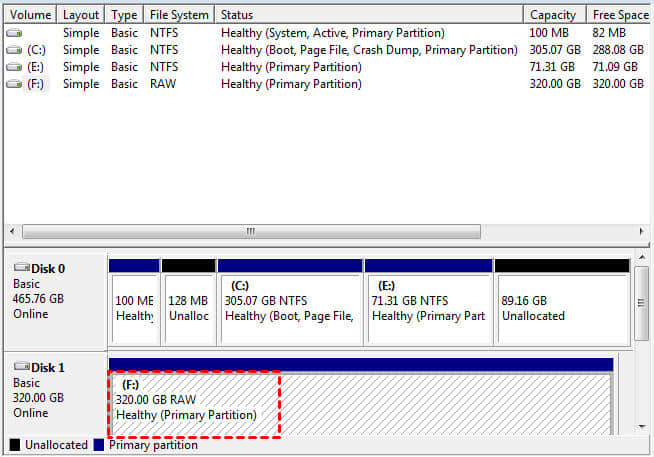
Yang lebih buruk, Anda tidak dapat membuka partisi untuk mengakses data berharga Anda dan bahkan Anda mungkin menerima prompt: "Anda perlu memformat disk di drive sebelum Anda dapat menggunakannya". Apakah Anda benar-benar mencoba memformatnya? Saya harap tidak, dan inilah mengapa kami bersedia memberi tahu tentang cara memulihkan partisi RAW tanpa kehilangan data secara gratis.
Bagaimana cara memulihkan partisi RAW tanpa kehilangan data secara gratis dengan Bitwar Data Recovery?
Karena partisi Raw masih berisi data berharga kami, itulah kebenaran yang harus Anda ketahui dan jangan coba-coba memformat partisi RAW, jika tidak, Anda akan kehilangan data Anda selamanya!
Dan sekarang kita akan mengambil data dari partisi RAW, kita dapat mengandalkan Software Bitwar Data Recovery yang sangat membantu bagi kita untuk memulihkan data dari partisi RAW. Anda dapat mengunduh perangkat lunak dan mengikuti kiat untuk mendapatkan lisensi uji coba gratis 30 hari dalam perangkat lunak.
Langkah 1. Unduh Bitwar Data Recovery dengan mengklik tombol di bawah ini, instal di komputer Anda, perangkat lunak ini kompatibel dengan semua sistem operasi Windows, seperti Windows 7/8/10, setelah instalasi, jalankan perangkat lunak.
Langkah 2. Pilih partisi hard drive Anda yang ditampilkan sebagai RAW di bagian Type dan kemudian klik tombol Next.
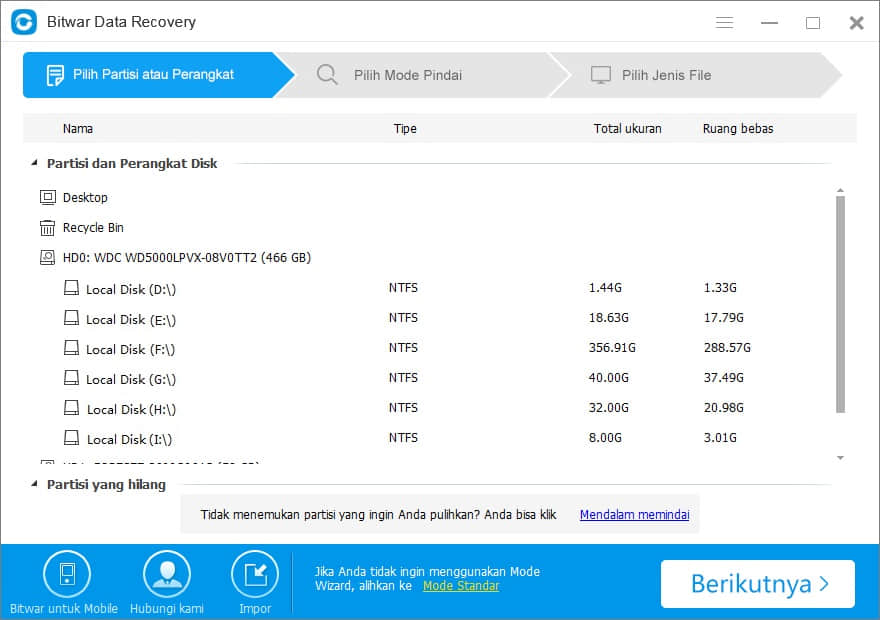
Langkah 3. Pilih jenis file yang Anda butuhkan untuk memulihkan dan kemudian klik Pindai.
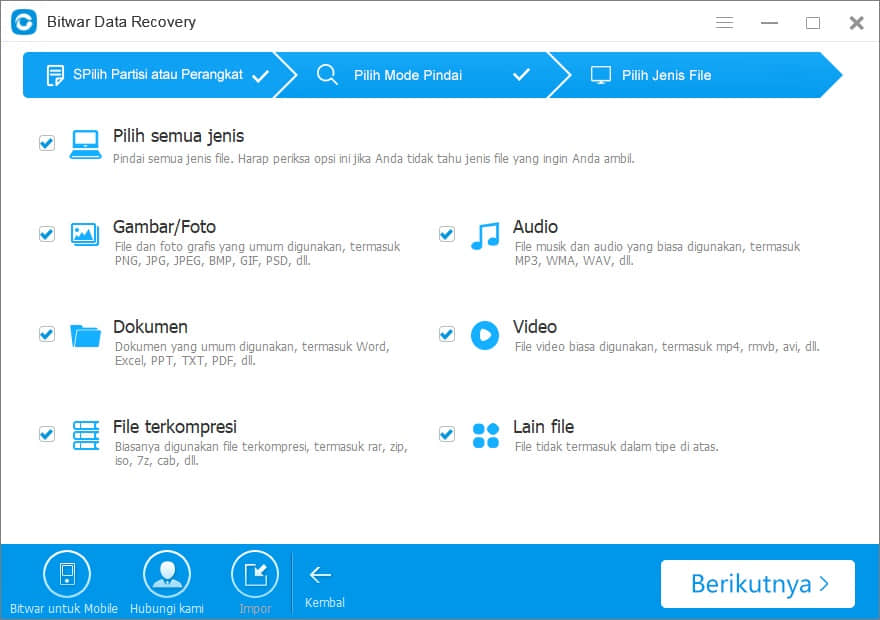
Langkah 4. Beralih ke Mode Pratinjau dan setelah perangkat lunak menghasilkan thumbnail, Anda dapat memeriksa data dengan mudah dan cepat. Selain itu, Anda dapat memeriksa jenis file pada daftar pohon kiri untuk mempersingkat waktu untuk menemukan data target Anda. Setelah menemukan data Anda, klik Pulihkan untuk menyimpan file ke partisi atau perangkat eksternal yang berbeda.
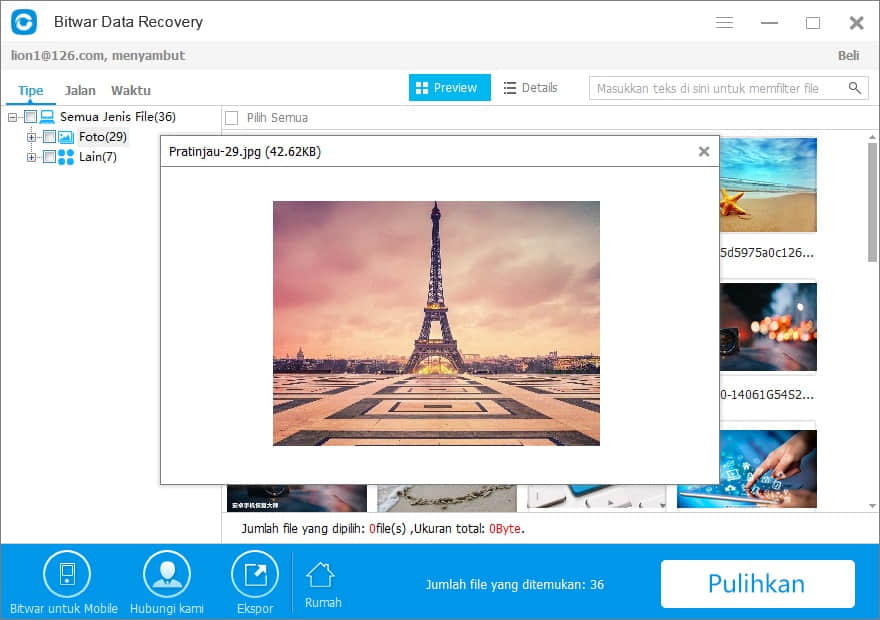
Seperti yang Anda lihat, hal pertama yang perlu Anda lakukan adalah jangan panik setelah menemukan partisi berubah menjadi sistem file RAW, cukup ikuti tutorial yang disebutkan di atas untuk memulihkan data partisi mentah selangkah demi selangkah, tidak peduli Anda sudah familiar dengan operasi komputer atau tidak, Bitwar Data Recovery menawarkan antarmuka yang mudah digunakan untuk semua pengguna termasuk tangan hijau. Semua orang dapat dengan mudah memulihkan data dari penghapusan tidak disengaja, pemformatan, partisi RAW pada hard drive, USB flash drive, SD Card, dll.
Setelah Anda memulihkan data dari partisi RAW, Anda dapat mengikuti tips di bawah ini untuk mengkonversi RAW ke NTFS.
1. Buka PC Ini> Temukan partisi RAW
2. Klik kanan partisi RAW dan pilih Format
3. Pilih NTFS di bagian sistem file dan kemudian lakukan Quick Format.
Setelah dikonversi ke partisi NTFS, Anda dapat membuka partisi di drive: X (X berarti huruf drive, misalnya F).
Artikel ini asli, mereproduksi artikel harus menunjukkan URL sumber:
https://id.bitwar.net/howto/windows/1268.html
Kata kunci: